教你修复坏硬盘的有效方法(硬盘坏了?别急,跟着这个教程来修复吧!)
硬盘是计算机中最重要的存储设备之一,但有时候它们也会出现故障。硬盘坏了会导致数据丢失,影响我们的工作和生活。幸运的是,我们可以采取一些方法来修复坏硬盘。本文将介绍一些有效的方法,帮助你解决硬盘故障问题。
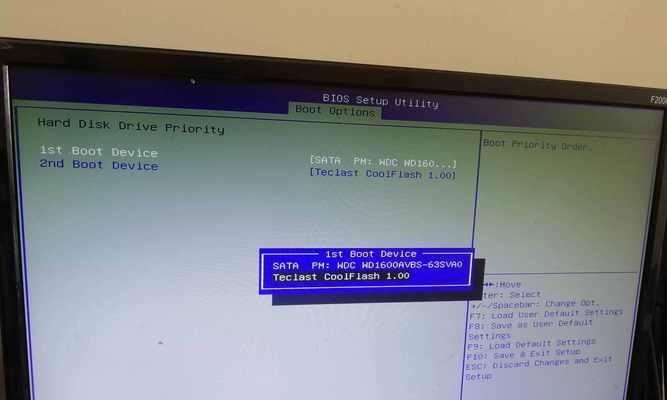
1.检查硬盘连接线是否松动:我们应该检查硬盘连接线是否插紧,如果插头松动,那么重新插入一次即可。

2.利用Windows自带的磁盘检查工具:在Windows系统中,有一个自带的磁盘检查工具,可以扫描和修复硬盘上的错误。我们只需要打开命令提示符窗口,并输入命令“chkdsk/f”来进行扫描和修复。
3.使用第三方磁盘工具进行修复:如果Windows自带的磁盘检查工具无法解决问题,我们可以尝试使用一些第三方磁盘工具,如EaseUSPartitionMaster、DiskGenius等,这些工具通常具有更多的功能和修复选项。
4.恢复数据并重新格式化硬盘:如果硬盘严重损坏,无法修复,那么我们需要先尝试恢复数据,然后重新格式化硬盘。可以使用一些数据恢复软件,如Recuva、R-Studio等,来尝试恢复丢失的数据。

5.使用冷冻法修复硬盘:冷冻法是一种较为特殊的修复方法,适用于一些特定的硬盘故障,如机械故障。我们可以将坏硬盘放入密封袋中,并放入冰箱冷冻室中冷冻数小时,然后迅速取出并连接到电脑上,可能会使硬盘恢复正常。
6.试用硬盘修复工具:除了磁盘检查工具和第三方磁盘工具外,还有一些专门的硬盘修复工具可供选择。例如,HDDRegenerator可以检测和修复坏道,SpinRite则可以修复硬盘上的物理故障。
7.检查硬盘供电是否正常:有时候硬盘供电不稳定也会导致硬盘故障。我们可以检查硬盘的供电线是否连接良好,或者尝试更换一根新的供电线。
8.尝试将硬盘连接到另一台电脑上:如果硬盘在一台电脑上无法正常工作,我们可以尝试将它连接到另一台电脑上,看看是否可以识别和修复。
9.使用硬盘修复盘修复引导问题:有时候硬盘故障会导致计算机无法正常启动。我们可以使用硬盘修复盘来修复引导问题,从而让计算机重新启动。
10.检查硬盘的SMART信息:SMART是一种硬盘自检技术,可以用来预测硬盘故障。我们可以使用一些工具来读取和分析硬盘的SMART信息,从而判断硬盘是否存在故障。
11.考虑专业维修服务:如果以上方法都无法解决问题,或者你不具备相关的技术知识和工具,那么最好考虑寻求专业的硬盘维修服务,让专业人士来修复你的硬盘。
12.备份数据是最重要的:在进行任何硬盘修复操作之前,一定要先备份好重要的数据。修复过程中可能会导致数据丢失,所以备份工作必不可少。
13.注意修复过程中的风险:修复硬盘是一项较为复杂的操作,需要小心操作,避免进一步损坏硬盘。如果不确定,最好咨询专业人士的意见。
14.注意预防硬盘故障的措施:预防胜于治疗,我们应该养成一些良好的习惯,如定期清理硬盘、避免非法下载等,来降低硬盘故障的风险。
15.修复硬盘是一项需要耐心和技巧的任务。我们可以尝试一些简单的修复方法,如检查连接线、使用磁盘检查工具等,如果问题较为复杂,可以尝试使用第三方工具或寻求专业维修服务。无论如何,在进行修复操作之前,一定要备份好重要的数据,避免数据丢失带来的损失。记住,预防硬盘故障同样重要,我们应该养成良好的硬盘使用习惯。


